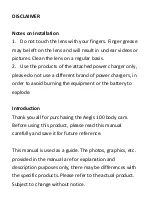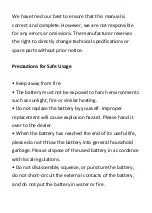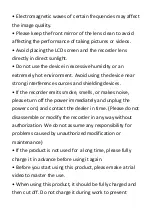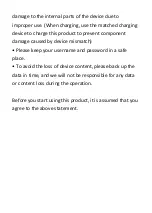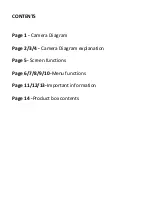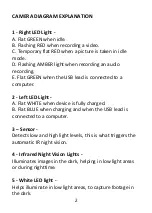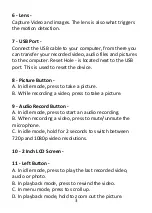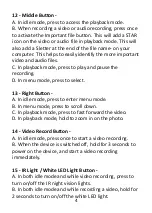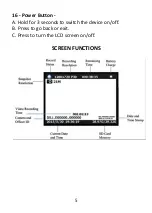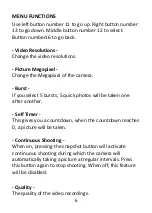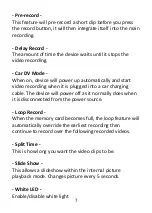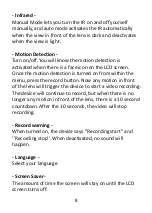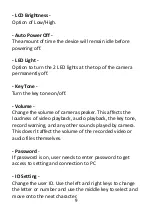Содержание Aegis 100
Страница 1: ...Aegis 100 Body Cam User Manual ...
Страница 2: ......
Страница 8: ...Camera Diagram 1 ...
Страница 22: ...Caméra corporelle Aegis 100 Manuel de l utilisateur ...
Страница 28: ...1 ...
Страница 33: ...FONCTIONS DE L ÉCRAN 6 ...
Страница 43: ......
Страница 44: ......